windows查看系统版本号,Windows系统版本号查看指南
Windows系统版本号查看指南
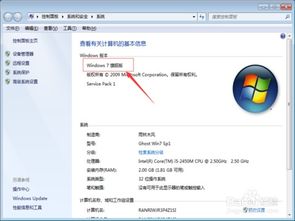
在Windows操作系统中,了解自己的系统版本号对于安装特定软件、驱动程序或进行系统升级都是非常重要的。本文将详细介绍如何在Windows系统中查看系统版本号,帮助您轻松获取所需信息。
方法一:通过“关于”窗口查看
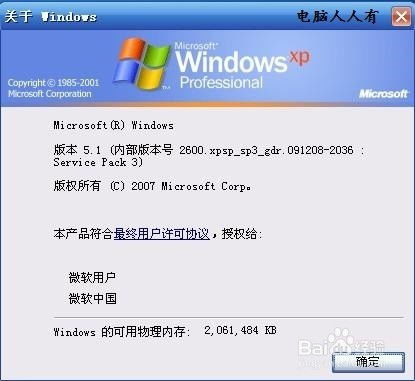
这是最简单快捷的方法之一,适用于所有Windows版本。
点击电脑左下角的Windows图标,选择“设置”菜单。
在设置窗口中,选择“系统”选项。
在系统设置窗口中,选择“关于”选项。
在“关于”页面中,您可以找到当前电脑所安装的Windows系统版本号以及相关详细信息,如OS版本、系统构建、操作系统类型等。
方法二:使用系统信息工具

Windows系统自带了一个名为“系统信息”的工具,可以查看详细的系统信息。
点击电脑左下角的Windows图标,输入“系统信息”关键词,找到并点击打开。
在系统信息窗口中,您可以查看当前电脑的系统信息,包括操作系统名称、版本、制造商、BIOS版本等详细信息。
在左侧栏中,找到“软件环境”这一项,点击展开后,即可看到当前操作系统的版本号。
方法三:使用Winver命令查看
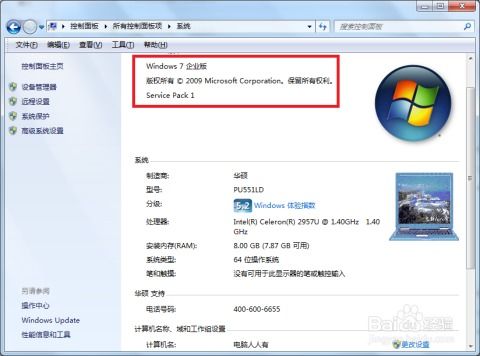
Winver命令可以快速打开关于Windows的对话框,查看系统版本信息。
右键点击Windows系统左下角的“开始”按钮,找到“运行”并点击打开。
在运行框中输入命令“winver”,点击确定。
这时会弹出一个提示框,您即可查看到Windows系统的内部版本号。
方法四:使用systeminfo命令查看
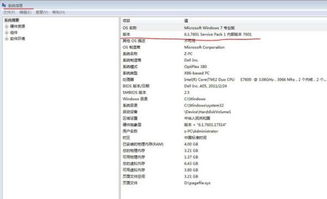
systeminfo命令可以查看详细的系统信息,包括系统版本号。
右键点击Windows系统左下角的“开始”按钮,再点击“运行”。
在运行框中输入命令“cmd”,再点击确定。
在命令提示符程序界面中,输入命令“systeminfo”,并按键盘上的Enter执行。
在命令执行的结果中,找到“OS 版本”选项,即可看到Windows系统的内部版本号。
通过以上四种方法,您可以在Windows系统中轻松查看系统版本号。掌握这些方法,有助于您在遇到问题时快速找到解决方案,提高电脑使用体验。
